Cara mengatur pemberitahuan dan pengaturan email baru di MS Outlook
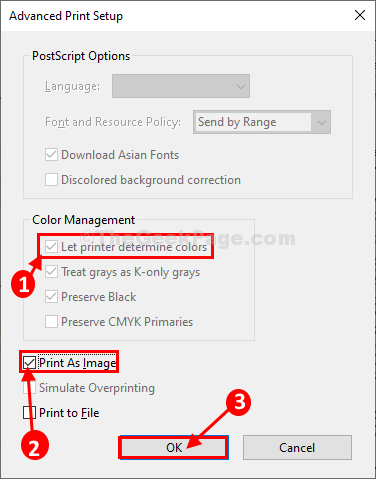
- 1096
- 89
- Luis Baumbach
Dalam artikel ini kita akan menunjukkan cara mendapatkan pemberitahuan email baru dan cara memodifikasi pengaturan pemberitahuan dan suara MS Outlook. Pertama -tama kita akan melihat cara mendapatkan pemberitahuan email setiap kali email baru muncul menggunakan sistem peringatan desktop, dan kemudian cara memodifikasi suara pemberitahuan.
Cara Mendapatkan Pemberitahuan Email Baru di MS Outlook-
Ada dua cara untuk mengatur yang baru Surel Sistem Peringatan Pemberitahuan di MS Outlook.
Metode-1 Aktifkan Peringatan Desktop-
Anda dapat mengaktifkan 'Tampilkan Peringatan Desktop' dari Opsi Outlook. Untuk mengaktifkan opsi, cukup ikuti langkah -langkah mudah ini-
1. Klik Mencari kotak dan kemudian ketik "pandangan“.
2. Sekarang, klik "Pandangan" dari Mencari hasil.
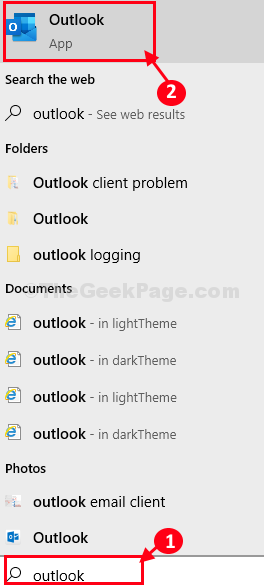
MS Outlook akan dibuka.
3. Sekarang, klik "Mengajukan”Di bilah menu.
4. Gulir ke bawah dan kemudian klik "Pilihan“.
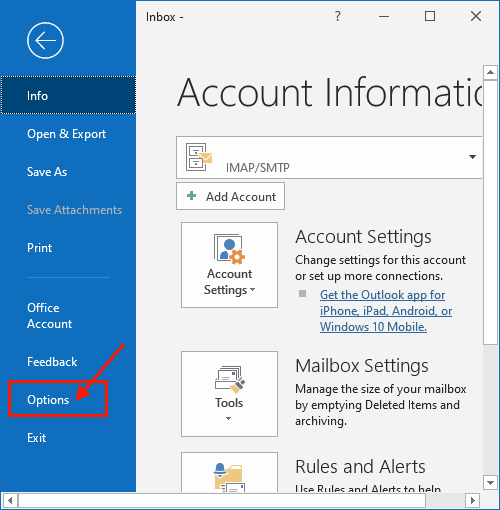
5. Sekarang, klik "Surat”Di sisi kiri Opsi Outlook jendela.
6. Selanjutnya, di jendela sisi kanan, memeriksa pilihan "Mainkan suara“.
7. Cara yang sama, juga periksa opsi "Tampilkan peringatan desktop“.
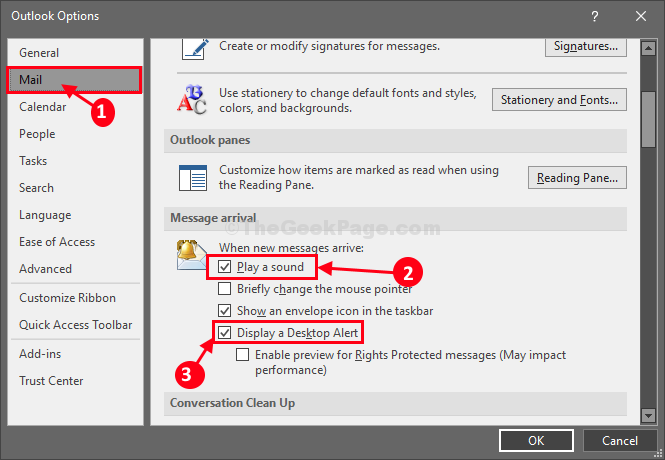
7. Akhirnya, klik "OKE”Untuk menyimpan perubahan.
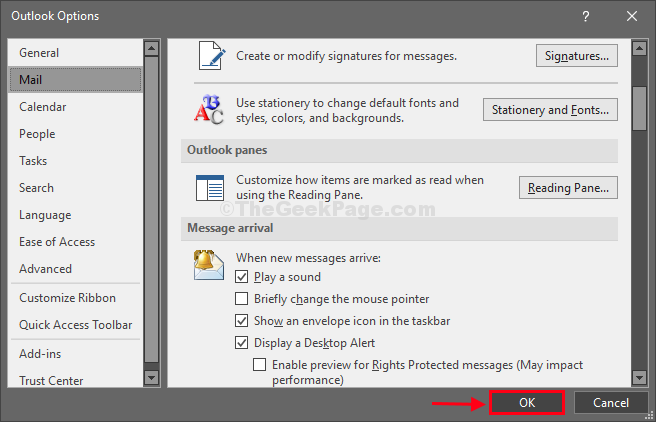
Sekarang, tutup MS Outlook jendela.
Kirim email ke akun email yang terkait dengan MS Outlook di komputer Anda. Anda akan mendengar suara kecil dan peringatan email akan ditunjukkan kepada Anda.
Metode-2 Menyesuaikan Pengaturan untuk Mendapatkan Peringatan Email Outlook-
Anda dapat mengatur yang baru Surel pemberitahuan dari Pengaturan jendela.
1. Tekan Kunci Windows+i membuka Pengaturan. Sekarang, klik "Sistem”Untuk mengelola pemberitahuan.
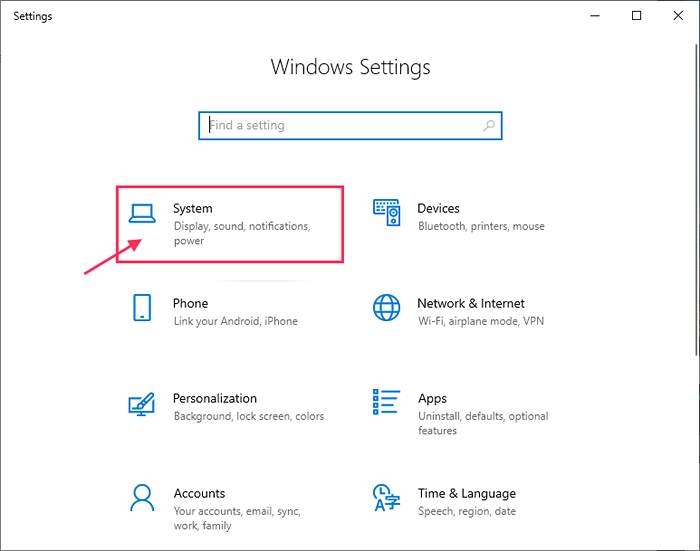
2. Sekarang, klik "Pemberitahuan & Tindakan“.
3. Kemudian, cobalah untuk menemukan MS Outlook di sisi kanan dari Pengaturan jendela, di bawah “Pemberitahuan & tindakan" bagian.
4.Jika Anda dapat melihat 'MS Outlook' memungkinkan dia.
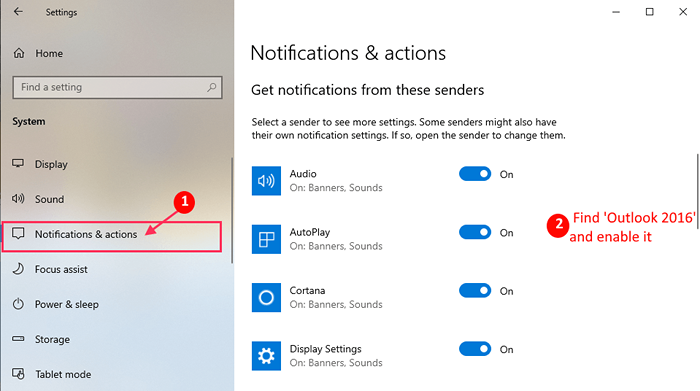
Sekarang, jika Anda tidak dapat menemukan “MS Outlook" di bawah "Pemberitahuan & Tindakan" di dalam Pengaturan, Kemudian ikuti instruksi ini-
A. Kirim surat baru dari Pandangan dan membuka kembali “Pemberitahuan & Tindakan" di dalam Pengaturan. Sekarang Anda harus dapat menemukan dalam daftar dan mengaktifkan "Pandangan“.
B. Jika Anda menggunakan versi yang lebih lama Pandangan (seperti Outlook 2010), perbarui Anda Pandangan ke versi terbaru.
3. Saat Anda akan mengaktifkan "PandanganAnda harus memeriksa opsi pemberitahuan. Pastikan Anda telah memeriksa “Tampilkan spanduk pemberitahuan","Tampilkan pemberitahuan di pusat aksi" Dan "Mainkan suara saat pemberitahuan tiba“.
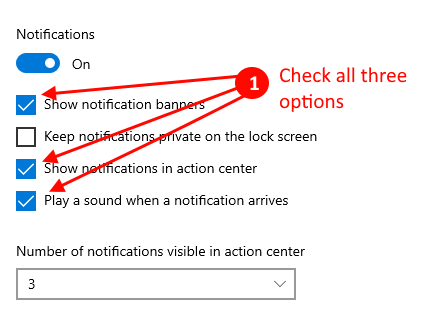
Setelah mengaktifkan pemberitahuan di Pengaturan Aplikasi, periksa apakah itu berfungsi dengan mengirim email baru ke alamat email Anda yang terkait dengan MS Outlook.
Cara memodifikasi pengaturan suara untuk peringatan email baru-
Anda dapat memodifikasi suara peringatan di komputer Anda setelah menerima pemberitahuan baru.
1. Tekan Kunci Windows+R peluncuran Berlari jendela.
2. Copy-paste Ini di Berlari Jendela dan kemudian tekan Memasuki membuka Suara jendela.
mmsys.Suara Kopral
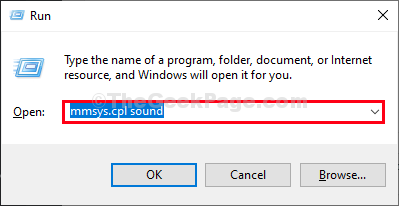
3. Dalam Suara jendela, pergi ke “SuaraTab.
4. Sekarang di 'Acara Program:'Bagian, gulir ke bawah untuk menemukan dan memilih “Pemberitahuan surat baru“.
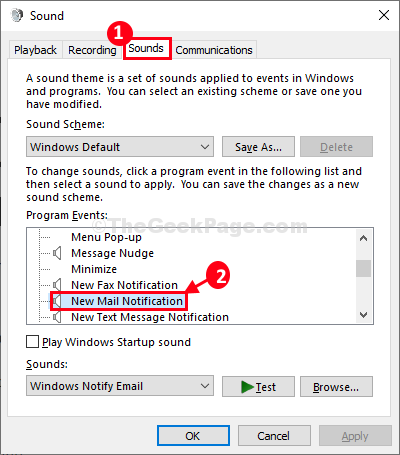
5. Sekarang, di bawah Suara: Anda dapat memilih suara pilihan Anda yang akan berdering setiap kali email baru tiba.
6. Anda dapat mencoba suara baru dengan hanya mengklik “Tes“.
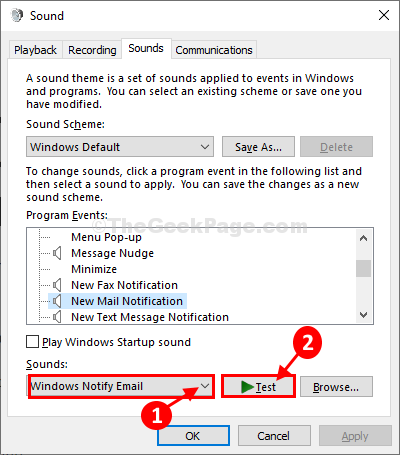
7. Akhirnya, klik "Menerapkan" Dan "OKE”Untuk menyimpan perubahan di komputer Anda.
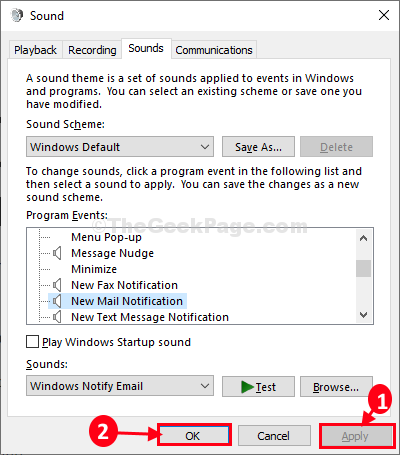
Menutup Suara jendela.
Anda baru saja mengatur MS Outlook untuk menerima pemberitahuan dengan suara yang khas setiap kali ada email baru di sekitar kotak masuk Anda.

